Alle vet at Firefox har tilleggsprogrammer for praktisk talt alt, men hvis du ikke vil oppblåse installasjonen din, har du alltid muligheten til Greasemonkey-skript i stedet. Her er en rask primer for hvordan du bruker dem.
Komme i gang med brukerskript
Når du har installert Greasemonkey, er det veldig enkelt å administrere utvidelsen. Venstreklikk på statuslinjeikonet for å slå utvidelsen av / på og høyreklikk for å få tilgang til hurtigmenyen vist her.

Enten du bruker Alternativer-knappen i Add-ons Manager-vinduet eller kontekstmenyen vist ovenfor, vil begge vise dialogboksen Manage User Scripts. For øyeblikket har du en fin ren skifer å jobbe med ... tid til å få noen skript lagt til.
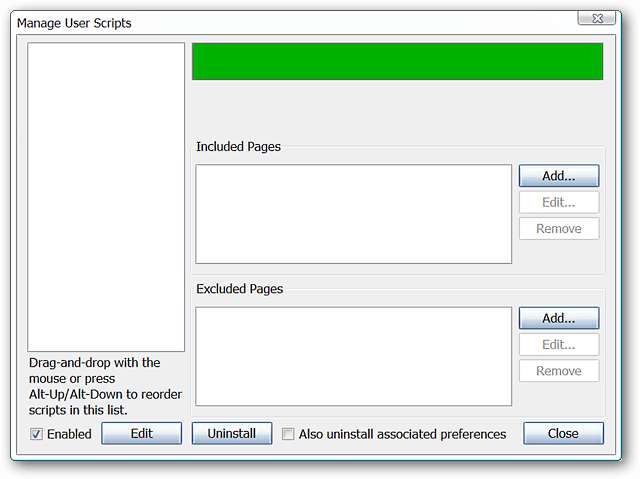
De fleste brukerskriptene finnes på to forskjellige nettsteder, den første er passende navngitt userscripts.org, og du kan enten bla gjennom taggen eller søke etter et skript.
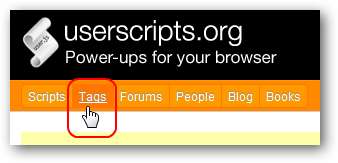
Som du kan se her, kan søket etter en bestemt type skript raskt avgrenses basert på kategori. Det er absolutt mye å velge mellom.
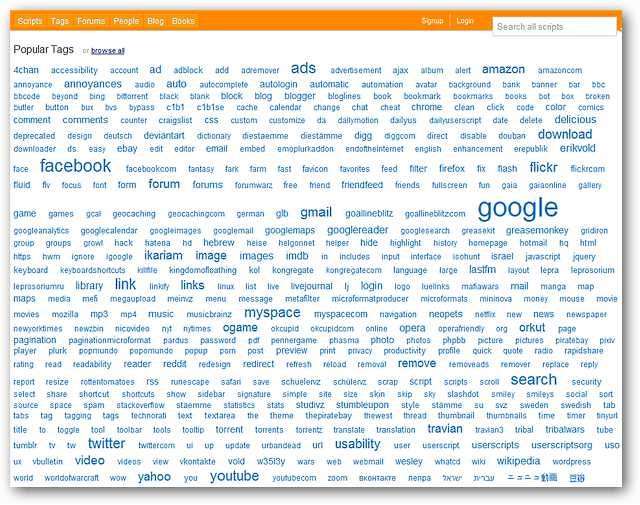
For vårt eksempel fokuserte vi på "textarea" -koden. Det var 62 manus tilgjengelig, men vi fant raskt det vi lette etter på første side.
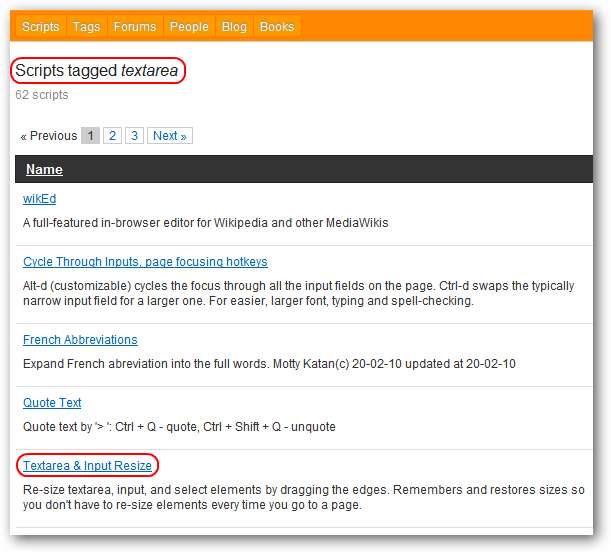
Installere, administrere og bruke skriptene
Når du finner et skript du vil installere, kan du besøke skriptets hjemmeside og klikke på "Installer" -knappen.
Merk: Link for dette skriptet gitt nedenfor.
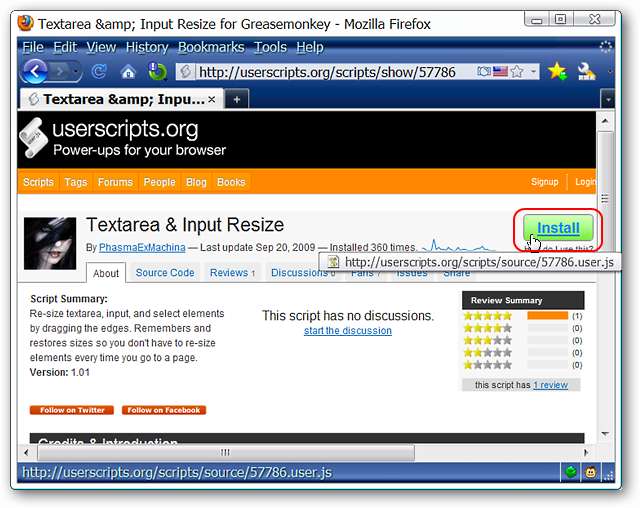
Når du har klikket på Installer-knappen, åpner Greasemonkey følgende installasjonsvindu. Du vil kunne se:
- Et sammendrag av hva manuset gjør
- En liste over nettsteder som manuset skal fungere på (vårt eksempel er satt for alle)
- Se skriptkilden hvis ønskelig
- Ta en endelig avgjørelse om du skal installere skriptet eller avbryte prosessen
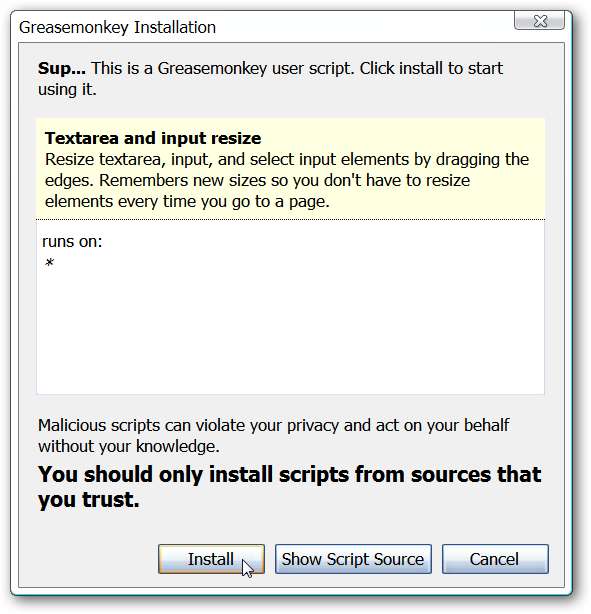
Høyreklikk på statuslinjens ikon viser det nye skriptet vårt som er oppført og aktivt.
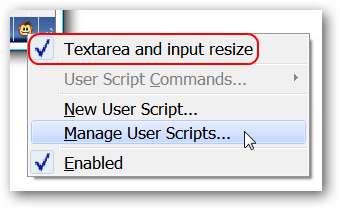
Åpning av vinduet Administrer brukerskript på nytt viser:
- Det nye skriptet vårt er oppført i kolonnen til venstre
- Nettstedene / sidene inkludert
- Et alternativ for å deaktivere skriptet (kan også gjøres i hurtigmenyen)
- Evnen til å redigere skriptet
- Evnen til å avinstallere skriptet
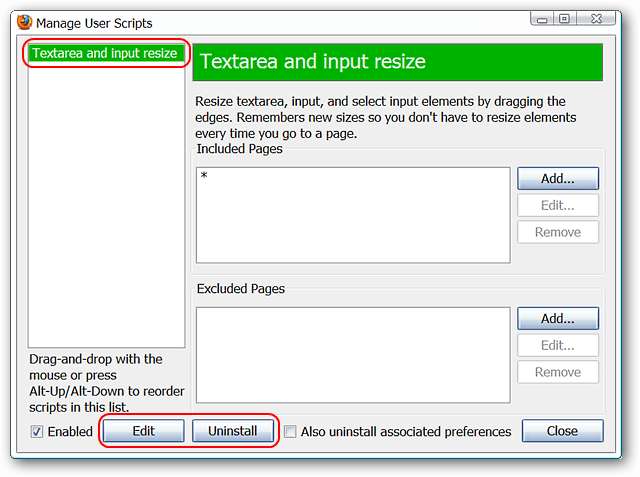
Hvis du velger å redigere skriptet, blir du bedt om å bla etter og velge en standard tekstredigerer du ønsker (bare første gang). Når du har valgt et tekstredigeringsprogram, kan du gjøre eventuelle endringer i skriptet.
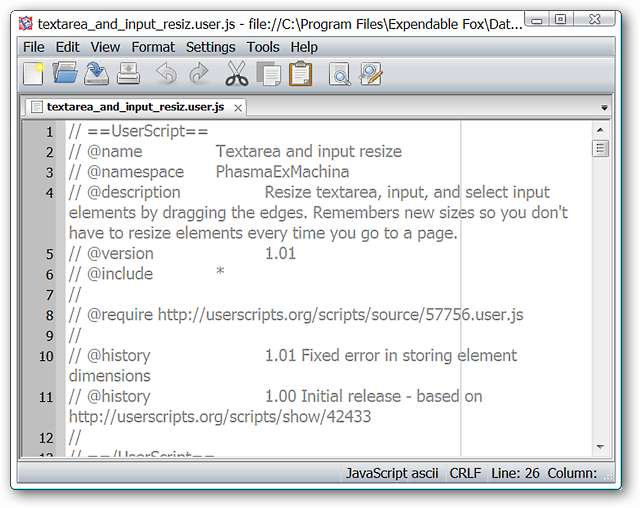
Vi bestemte oss for å teste det nye brukerskriptet vårt på nettstedet. Ved å gå til kommentarfeltet nederst kan vi enkelt endre størrelse på vinduet som ønsket.
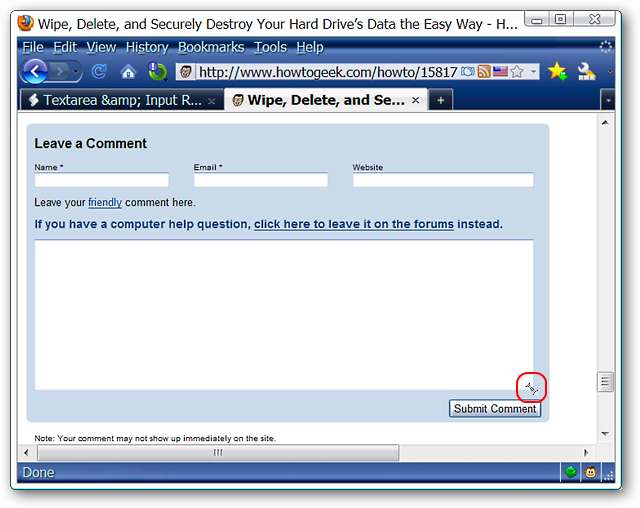
Kommentarfeltet ble definitivt mye større.
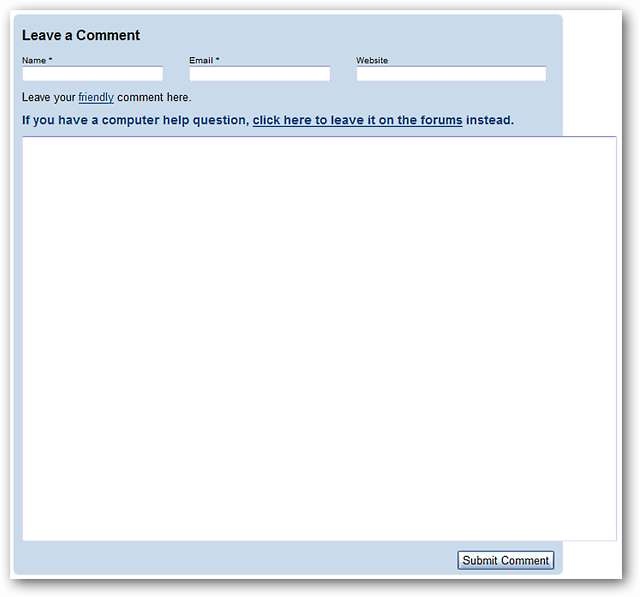
Konklusjon
Hvis du foretrekker å holde antall utvidelser til et minimum i Firefox-installasjonen din, kan Greasemonkey og Userscripts nettstedet enkelt tilby den ekstra funksjonaliteten uten oppblåsthet. For ekstra auto-gjenkjenning av nettstedsscript godhet, se vår artikkel om Greasefire .
Merk: Se artikkelen vår her for spesialiserte How-To Geek User Style-skript som kan legges til Greasemonkey.
Lenker
Last ned Greasemonkey Extension (Mozilla-tillegg)
Installer brukerområdet for Textarea og Input Resize
Besøk nettstedet Userscripts.org







